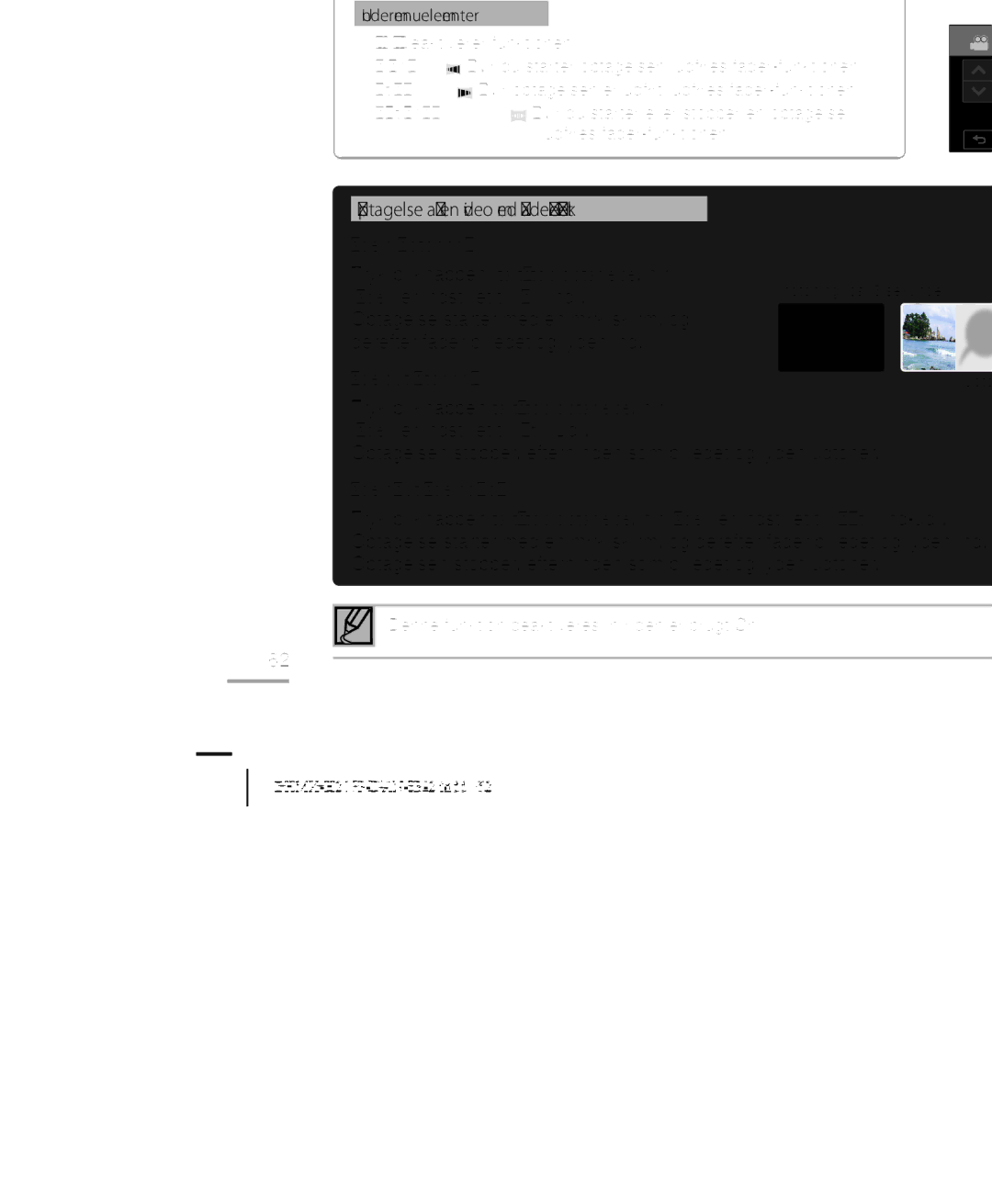Hukommelse
Brug af berøringspanel
Ydelse når du viser Full HD
Høj opløsning Full HD
Dobbelt optagelse
Time Lapse-optagelse fanger øjeblikket
Magic finger-fokusering, Magic finger-optagelse
Smart Auto der selv bestemmer situationen
Udfør alle dine optagelser med en nem VIEW-knap
Sikkerhedsforanstaltninger
Sikkerhedsadvarsler
Forholdsregler
Forsigtig
Vigtige Informationer VEDR. Brug
Inden du læser denne brugervejledningl
Sikkerhedsinformationer
Vii
Viii
Bortskaf ikke batteripakken i ild, da den kan eksplodere
Forsigtig
Sikkerhedsinformationer
Indhold
Hurtigstartsguide 07 Du kan optage videoer i H.264-format
Self Timer Selvudløser
Video Resolution Videoopløsning
Photo Resolution Fotoopløsning
Ændring af afspilningstilstand
Storage Type Lagringstype
Default Set Indstil standard
Play Option Afspilningsvalg Highlight Fremhæv
Storage Info Lagringsinfo
Overspilning til videobånd- eller dvd/ harddiskoptagere
Specifikationer
Hurtigstartsguide
Du kan optage videoer i H.264-format
Optagelse af billeder i billedkvaliteten HD High Definition
Optagelse af fotos
Visning på dit videokameras LCD-skærm
Visning på et Hdtv
Start programmet Intelli-studio ved at tilslutte
Import og visning af videoer/fotos fra din pc
Deling af videoer/fotos på YouTube/Flickr/FaceBook
Klik på fanen Share Upload i browseren. side
Hvad Kommer MED DIT Videokamera
Kontroller tilbehøret
USBI-stik
Bag/Højre/Top/Bund
Identifikation AF Skærmvisningerne
Tilstanden Fotoafspilning
Tilstanden Videoafspilning
Fanen Retur Skæremærke
Brug AF Batteriet
Sådan kommer du i gang
Montering af batteriet Afmontering af batteriet
Sådan oplades batteripakken med strømadapteren
Visning af batterispænding
Kontrol AF Batteriets Status
Sådan kontrolleres opladningstilstanden
Opladningsindikator CHG
Om batterier
Vedligeholdelse af batteriet
Om spilletiden
Brug af en strømkilde fra en stikkontakt
Om batteriets levetid
Om batteripakken
Tænd OG Sluk for DIT Videokamera
Når du bruger videokameraet for første gang
Skift TIL DEN Strømbesparende Tilstand
Tilstanden Hurtig til Stby i tilstanden Stby
Indstilling AF Driftstilstande
Tilstand Tilstands indikator Funktioner
Skift af informationsskærmtilstand
Anvendelse AF Knappen
Brug AF Berøringspanelet
Tryk på knappen Display
Indbygget, opladeligt batteri
Førstegangsindstillinger
Indstilling AF Tidszone OG DATO/TID for Første Gang
Opladning af det indbyggede, genopladelige batteri
Valg AF Sprog
Valg AF Lagringsmedie kun HMX-H203/H204/H205
Gør klar til at starte optagelse
Undermenuelementer
ISÆTNING/UDTAGELSE AF Hukommelseskort Medfølger Ikke
SDHC-kort Secure Digital High Capacity
Kompatible hukommelseskort
SDHC/SD-kort Panasonic, SanDisk
Håndtering af hukommelseskort
Bemærkning vedr. brugen
Optagelsestid for filmbilleder
Optagelsestid OG Antal Billeder
Mulige antal fotos
Brug AF Kameraremmen
Justering AF LCD-SKÆRMEN
Grundlæggende Placering AF Videokameraet
Justering af optagelsesvinklen
Kontroller et motiv, der skal optages
Grundlæggende optagelse
Optagelse AF Videoer
Tryk på knappen Start/stop optagelse
Page
Du kan ikke optage fotos i følgende situationer
Optagelse AF Fotos
NEM Optagelse for Begyndere Smart Auto
Knapper, der er utilgængelige under brug af Smart Auto
Optagelse AF Fotos VED Afspilning AF Videoer
Sådan zoomes ind
Sådan zoomes ud
Indstilling AF ANTI-SHAKE OIS Optisk Billedstabilisator
Tip Brug funktionen Billedstabilisator i følgende tilfælde
Brug AF Tilstanden Modlyskompensering
Tip
Grundlæggende afspilning
Ændring AF Afspilningstilstand
Sådan skifter du driftstilstande
Afspilning AF Videoer
Videokameraet kan muligvis ikke afspille følgende filer
Forskellige afspilningsfunktioner
Visning AF Fotos
Du kan vise de optagede fotos på forskellige måder
Fanen Op Eller Ned
Visning AF ET Diasshow
Rør ved fanen Foto Miniatureoversigten vises
Rør ved fanen Menu
Ved fanen Op
Zoom Under Afspilning
Brug af Diasshow-indstillingen
Rør ved det foto du ønsker at forstørre
Brug af fanen Menu
Avanceret optagelse
Brug AF Menuen OG Menuerne Quick
Brug af knappen Q.MENU
Menupunkter til optagelse
Menupunkter
Menupunkter til afspilning
Indstilling af menupunkter
24 Hr
Punkter I Menuen Quick
Scene
Du kan vælge opløsningen på den fi lm, der skal optages
Video Resolution Videoopløsning
Video Quality Videokvalitet
Du kan vælge kvaliteten på de fotos, der skal optages
Photo Resolution Fotoopløsning
Photo Sharpness Fotoskarphed
White Balance Hvidbalance
Forstå hvidbalancen
Sådan indstilles hvidbalancen manuelt
Aperture Blænde
Forstå blænden
Shutter Lukker
Forstå EV eksponeringsværdi
Fokusering på et motiv langt væk
Focus Fokus
Manuel fokusering under optagelse
Fokusering på et motiv tæt på
Eksempler på fem digitale effekter
Digital Effect Digital effekt
Brug af berøringsfl aden
Fotooptagelse med ét tryk
Optagelse af en video med fade-effekt
Fader Toner
Rør ved fanen Menu Fader Rør ved et ønsket undermenuelement
Fade in-out Fade ind-ud
Tele Macro Tele Makro
Cont. Shot Kont. optagelser
Wind Cut Vindbryderr
Digital Zoom
Self Timer Selvudløser
Time Lapse-REC Time Lapse-OPT
Eksempel på Time Lapse-optagelse
Tidslinje
Quick View Hurtig visning
Tip
Guideline Retningslinie
Play Option Afspilningsvalg
Highlight Fremhæv
Indspilningstid Afspilningstid
View
Story-Board Print Storyboardudskrift
File Info Filoplysninger
Storage Info Lagringsinfo kun HMX-H203/H204/H205
Systemindstillinger
Storage Type Lagringstype kun HMX-H203/H204/H205
Card Info kun HMX-H200/H220
Format
Undermenuelementer kun HMX-H203/H204/H205
Tidszone Visit Besøg
File No. Fil NR
Time Zone Tidszone
Rør ved fanen Formindsk Eller Forøg For at vælge
Date Type Datotype
Date/Time Set Indstil dato/tid
Byer der bruges til at indstille tidszonen
Time Type Tidstype
Date/Time Display Visning af dato/tid
LCD Brightness LCD-lysstyrke
Auto LCD Off Auto-LCD Fra
Biplyden annulleres i følgende tilfælde
Beep Sound Bip-lyd
Shutter Sound Lukkerlyd
Lukkerlyden høres ikke i følgende tilfælde
Auto Power Off Automatisk slukning
Quick On Stby Hurtig til Stby
PC Software
USB Connect USB forbind
Hdmi TV Out
Analogue TV Out Analogue tv-ud
TV Connect Guide Tv-tilslutningsguide
Komponent
Default Set Indstil standard
TV Display Tv-skærm
Demo
Language Sprog
Brug af funktionen Demo
Anynet+ HDMI-CEC
Redigering af videoklip
Opdeling AF EN Video
Kombinering AF Videoer
Optagede videoer
Playlist Afsp.liste
Hvad er en Playlist Afsp.liste?
Playlist Afsp.liste
Oprettelse AF EN Playlist Afspilningsliste
Arrangement AF Videoer I Spillelisten
Du kan ændre rækkefølgen på videoerne i afspilningslisten
Sletning AF Videoer FRA Spillelisten
Du kan slette uønskede videoer fra afspilningslisten
Ladministration
Beskyttelse MOD Utilsigtet Sletning
Sletning AF Filer
Du kan slette dine optagelse enkeltvis eller på én gang
Kopiering AF Billeder kun HMX-H203/H204/H205
Select Files Vælg fi ler Kopier individuelle billeder
DPOF-UDSKRIFTSINDSTILLINGER
Udskrivning af fotos
Forstå Dpof
Sådan indstilles antallet af udskrifter
Direkte Udskrivning MED EN PICTBRIDGE-PRINTER
PictBridge
Sådan annulleres udskriftsindstillingen
Sådan indstilles prægning af dato/tid
101
Om HDMI-kablet
Tilslutning til et tv
Sådan Tilsluttes TIL ET Hdtv
Hvad er funktionen Anynet+?
Type B Brug af et komponent/AV-kabel
103
Tilslutning TIL ET Normalt TV
104
105
106
Visning PÅ EN TV-SKÆRM
Afspilning på et tv
Optagelsesforhold Bredskærms-tv 43 TV
Tænd for dit videokamera, og rør ved fanen Afspil tab
Dubbing af videoer
107
Ved brug med Windows
Kontrol AF DIN Computertype
Undersøg din computertype inden brug
Ved brug med Macintosh
Hovedfunktioner
DET KAN DU Udføre MED EN WINDOWS-COMPUTER
Systemkrav
Indstil USB ConnectUSB forbind til Mass Storage
Brug af Samsung-programmet intelli studio
Trin 1. Tilslutning af USB-kablet
Masselagring og PC Software On Pc-software Til
Brug med en Windows-computer
111
Trin 3. Afspilning af videoer eller fotos
Trin 4. Redigering af videoer eller fotos
Trin 5. Deling af videoer/fotos online
Help
Brug med en Windows-computer
Visning af lagringsmediets indhold
Brug AF EN Flytbar Lagerenhed
115
Videofil H.264
Mappestruktur og fi ler på lagringsmediet
Filformat
Lagringsmedie
Fejlfinding
Batteripakke
117
Meddelelsen
Betyder at Afhjælpning
Afspilning
119
USB
120
Skærme Symptom Forklaring/løsning
Symptomer OG Løsninger
Strøm Symptom Forklaring/løsning
121
122
Optagelse Symptom Forklaring/løsning
Knappen Optagelse start/stop
Lagringsmedie Symptom Forklaring/løsning
Registrering Symptom Forklaring/løsning
123
Afspilning på dit videokamera Symptom Forklaring/løsning
124
125
Tilslutning til en computer Symptom Forklaring/løsning
126
Generel betjening Symptom Forklaring/løsning
Menuelementer der ikke kan anvendes på samme tid
Forholdsregler ved opbevaring
Vedligeholdelse
Rengøring af videokameraet
Lagringsmedie
Flere Informationer
LCD-skærm
Om TV-farvesystemer
Brug AF Videokameraet I Udlandet
Strømkilder
PAL-kompatible lande/områder
Specifikationer
Kontakt SAMSUNG
RoHS-kompatibilitet